Como recuperar o antigo controle de volume no Windows 10

O Windows 10 não oferece nenhuma maneira de restaurar o Aero, o Windows Media Center do Windows 7 ou outros recursos muito apreciados. Mas, por algum motivo, há uma configuração de registro oculta que reativará a antiga interface de controle de volume do Windows 7 no Windows 10.
O novo controle de volume tem um novo recurso interessante para alternar facilmente os dispositivos de reprodução de áudio, e você estar desistindo disso. Mas, se você quiser fazer o Windows 10 parecer mais com o Windows 7 (por algum motivo), o hack do registro abaixo fará isso.
Recuperar o controle de volume antigo editando o registro
RELACIONADO: Aprendendo Usar o Editor do Registro Como um Pro
Você terá que editar o Registro para alterar essa configuração. Aqui está o nosso aviso padrão: O Editor do Registro é uma ferramenta poderosa e seu uso indevido pode tornar seu sistema instável ou mesmo inoperante. Este é um hack simples e desde que você siga as instruções, você não deve ter nenhum problema. Dito isso, se você nunca trabalhou com isso antes, considere ler sobre como usar o Editor do Registro antes de começar. E definitivamente faça o backup do Registro (e do seu computador!) Antes de fazer alterações.
Primeiro, abra o Editor do Registro clicando em Iniciar e digitando “regedit”. Pressione Enter para abrir o Editor do Registro e concorde com o prompt do Controle de Conta de Usuário exibido
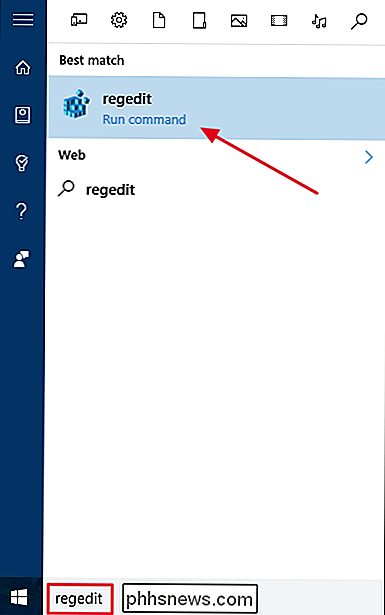
Navegue até a seguinte chave na barra lateral esquerda da janela do Editor do Registro:
NT CurrentVersion
HKEY_LOCAL_MACHINE SOFTWARE Microsoft Windows > Se você estiver usando as versões mais recentes do Windows 10, basta copiar e colar a linha acima na caixa de endereço na parte superior da janela do Editor de Registro.
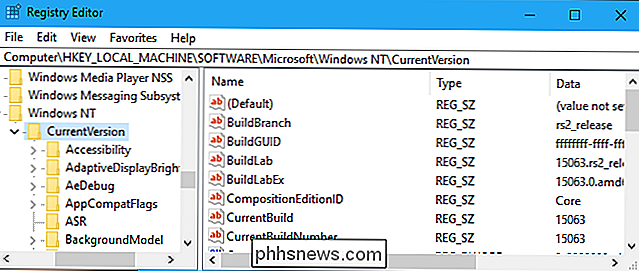
Clique com o botão direito do mouse na tecla "CurrentVersion" e selecione Novo. > Tecla
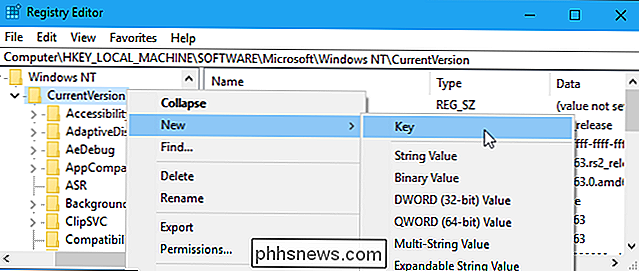
Nomeie-oMTCUVCe pressione Enter.
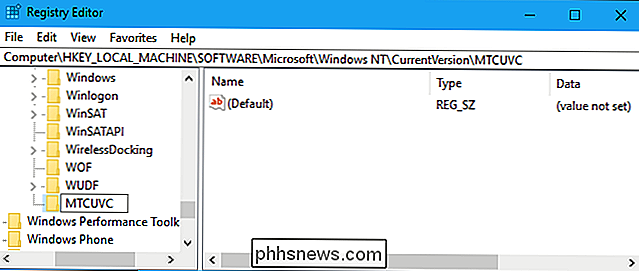
Clique na tecla "MTCUVC" em CurrentVersion para selecioná-lo. Clique com o botão direito do mouse no painel direito e selecione Novo> Valor DWORD (32 bits)
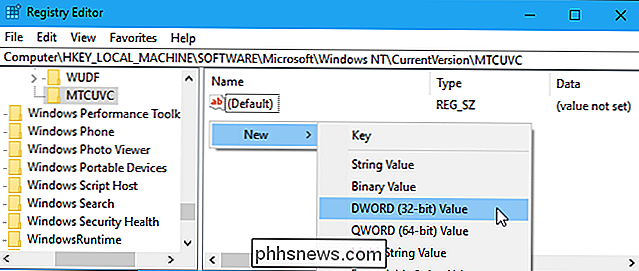
Nomeie o valorEnableMtcUvc. Defina seus dados de valor como0, que é o padrão.
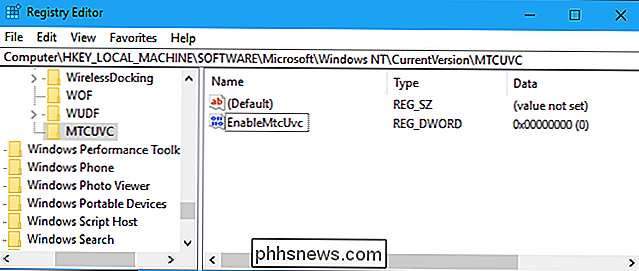
Agora você concluiu a janela do Editor do Registro. Quando você clica no ícone do alto-falante na sua área de notificação (também conhecida como a bandeja do sistema), você verá o controle de volume no estilo do Windows 7. Você não precisa nem reiniciar o computador.
Se você quiser desfazer suas alterações e recuperar o controle de volume padrão do Windows 10, retorne a este local no editor de registro, clique com o botão direito do mouse no valor "EnableMtcUvc" que você criou, e exclua-o
Faça o download do nosso registro de registro em um clique
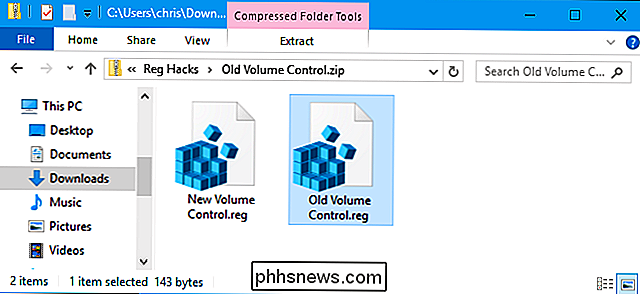
Se você não deseja editar o registro, nós criamos dois hacks de registro para download que você pode usar. Uma invasão ativa o antigo pop-up de volume no estilo do Windows 7, enquanto a outra restaura o novo pop-up de volume padrão do Windows 10. Ambos estão incluídos no seguinte arquivo ZIP. Basta clicar duas vezes no que você deseja usar e concordar em adicionar as informações ao seu registro
Hacks de controle de volume antigo
Esses hacks são realmente a mesma configuração que descrevemos acima. Executar o hack "Controle de volume antigo" criará o valorEnableMtcUvccom um valor de dados de0. A execução do hack "Novo controle de volume" excluirá do seu registro o valorEnableMtcUvc.
RELACIONADO: Como tornar seu próprio registro no Windows mais difícil
Você pode clicar com o botão direito do mouse nesses hacks. ou qualquer arquivo .reg encontrado - e selecione "Editar" para visualizar seu conteúdo. Você também pode criar seus próprios hacks de registro com bastante facilidade.

Evite o eco da Amazônia: o Amazon Tap é mais barato e melhor
O Amazon Tap é $ 50 mais barato que o eco em tamanho real e graças a uma atualização recente, você pode usá-lo no modo mãos-livres, assim como sua contrapartida mais cara. É até portátil, então você pode levar com você. Então, neste ponto, há muito pouca razão para comprar o Echo completo, quando o Tap é mais barato e mais útil.

Como aumentar a vida útil da bateria de suas câmeras Argo Pro Netgear
As câmeras de segurança sem fio Arlo Pro da Netgear podem durar de 3 a 6 meses com uma única carga, mas há muitos fatores isso pode afetar a vida da bateria. Veja como esticá-lo o máximo possível. Antes de mergulharmos fundo nos diferentes truques que você pode fazer para economizar bateria, lembre-se que você pode manter suas câmeras Arlo Pro conectadas no poder 24/7.



